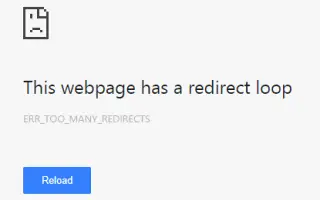Denne artikel er en opsætningsvejledning med skærmbilleder til dem, der ønsker at rette fejlmeddelelsen ‘ERR_TOO_MANY_REDIRECTS’ i Chrome.
Under web-browsing kan brugere støde på forskellige typer fejl såsom ‘err_cert_authority_invalid’, “err_file_not_found” osv. Brugere modtager også ‘ERR_TOO_MANY_REDIRECTS’ fejlmeddelelser, mens de besøger deres yndlingswebsteder.
Disse fejl opstår normalt i Chrome-browseren og kan ødelægge din oplevelse på nettet. Hvis brugeren omdirigeres til den nye URL, men sidder fast i en uendelig omdirigeringsløkke, giver det en fejl.
Kort sagt kan grunden til, at du falder ind i denne omdirigeringsløkke, være et problem på serversiden eller en slutbruger. Webmastere håndterer typisk fejlmeddelelsen ‘ERR_TOO_MANY_REDIRECTS’, mens de installerer et SSL-certifikat. Jeg har dog bemærket, at brugere i nogle tilfælde får en ‘ERR_TOO_MANY_REDIRECTS’ fejlmeddelelse, selvom problemet er løst på serversiden.
Nedenfor deler jeg, hvordan du løser fejlmeddelelsen “ERR_TOO_MANY_REDIRECTS” i Chrome. Bliv ved med at rulle for at tjekke det ud.
Sådan rettes ‘ERR_TOO_MANY_REDIRECTS’ Chrome-fejlmeddelelse
Dette er forårsaget af den aggressive cacheproces i Chrome-webbrowseren, der bliver ved med at indlæse gammelt indhold. Så hvis du ser ‘ERR_TOO_MANY_REDIRECTS’, kan du følge nogle af de enkle metoder nedenfor.
1. Tjek i en anden browser
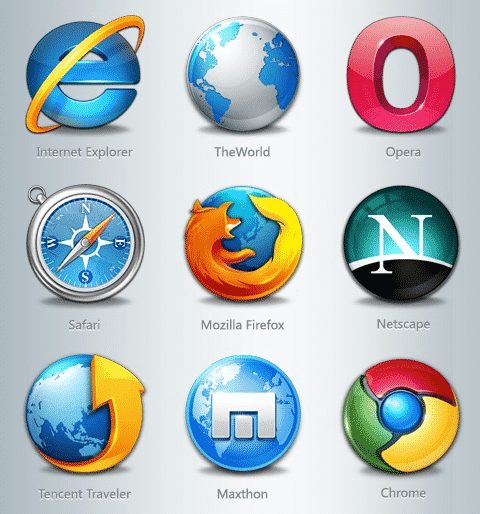
Hvis du får en “ERR_TOO_MANY_REDIRECTS” fejlmeddelelse i din Chrome-browser, skal du bruge en anden browser til at åbne den samme webadresse.
Hvis du også får fejlen ‘ERR_TOO_MANY_REDIRECTS’ i andre browsere, kan det være et problem på serversiden. I dette tilfælde skal du vente et par minutter eller timer, før webmasteren løser problemet.
2. Ryd browserdata
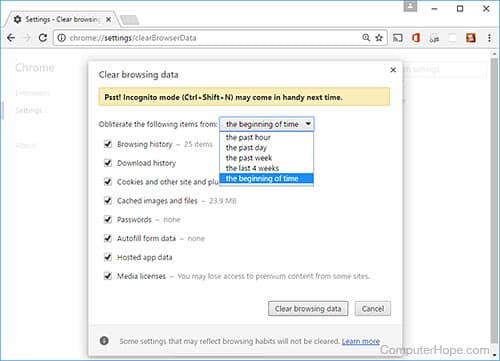
Hvis du kun får ‘ERR_TOO_MANY_REDIRECTS’ i Chrome-browseren, bør du rydde din browserhistorik.
Browsedata såsom browsercache, cookies, historik osv. kan indeholde ugyldige filer, hvilket fører til disse fejlmeddelelser. Så prøv at rydde dine browserdata og se, om du stadig får fejlmeddelelsen ‘ERR_TOO_MANY_REDIRECTS’.
For at rydde chrome-data skal du skrive ‘chrome://settings’ i adresselinjen og trykke på Enter. Klik nu på ‘Vis avancerede indstillinger’ og derefter ‘Ryd browserdata’.
3. Tjek forlængelsen
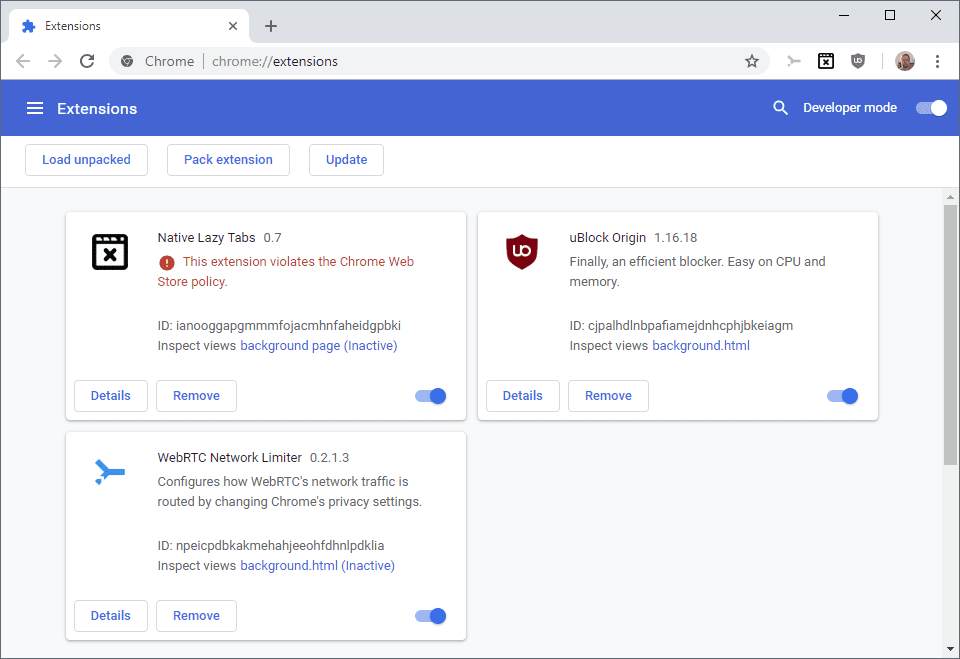
Ondsindede browserudvidelser omdirigerer ofte brugere til websider fyldt med annoncer og skadeligt indhold. Så hvis du ser ‘ERR_TOO_MANY_REDIRECTS’ efter installation af en ny browserudvidelse, bør du fjerne den med det samme.
Bare åbn en ny fane og skriv ‘chrome://extensions’ i adresselinjen. Udvidelsesadministratoren åbnes, hvor du kan aktivere eller deaktivere udvidelser.
4. Tjek systemtid og dato
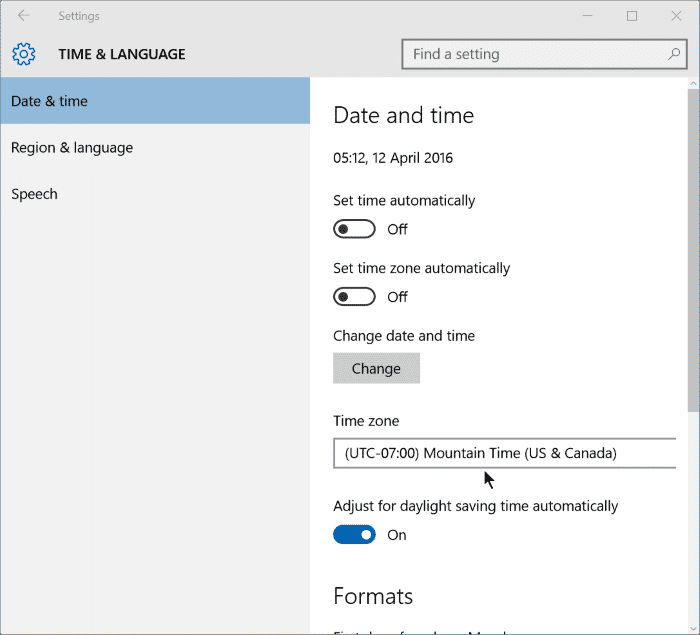
Forkerte indstillinger for dato og klokkeslæt forårsager også webbrowserfejl såsom ‘err_cert_authority_invalid’, ‘ERR_TOO_MANY_REDIRECTS’ osv. Forkerte indstillinger for dato og klokkeslæt skaber inkompatibilitetsproblemer mellem systemuret og SSL-validering, hvilket udløser forskellige typer fejlmeddelelser.
Så tjek dine indstillinger for dato og klokkeslæt, før du giver din webbrowser skylden. Højreklik på proceslinjen og vælg ‘Juster dato og klokkeslæt’. Foretag de relevante ændringer der, og genstart din computer.
Ovenfor har vi set på, hvordan man løser fejlmeddelelsen ‘ERR_TOO_MANY_REDIRECTS’ i Chrome. Vi håber, at disse oplysninger har hjulpet dig med at finde det, du har brug for.